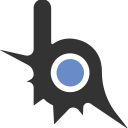Привет.
В последнее время часто замечаю вопросы по поводу сжатия IMG - Архивов,
но ответы ограничиваются на шринкере, или на готовых сжатых архивах.
Сейчас я покажу мой способ по сжатию архивов, который на порядок лучше выше перечисленных.
Шаг первый.
Для начала скачиваем необходимые для нашей работы программы.
1) Crazy IMG Editor. - link.
2) Magic TXD. - link.
3) XN Convert. - link.
После установки программ переходим к шагу 2.
Шаг второй.
Открываем нужный нам архив программой Crazy IMG Editor, в качестве примера
возьмём архив gta3.img, после чего кликаем по любому из файлов в архиве.
Нажимаем сочитание клавиш CTRL+A, тем самым выделяя все имеющиеся в нём файлы.
Далее сочетанием клавиш CTRL+E извлекаем все файлы в предварительно созданную папку.
Посмотреть вложение 168194
После успешного извлечения заходим в папку с файлами, и кликаем правой кнопкой мыши по пустому месту,
и выбираем пункт "Группировка" > "Тип", и удаляем все файлы кроме "TXD".
Посмотреть вложение 168196
И так, у нас папка со всеми TXD файлами из архива, если всё в порядке, то переходим к шагу 3.
Шаг третий.
Открываем любой из архивов программой Magic TXD, и кликаем на "Инструменты" > "Массовый экспорт".
В пункте "Исходная папка" выбираем папку, в которой лежат все TXD`шники.
В пункте "Выходная папка" выбираем папку, в которую будут экспортированы все TXD`шники.
Формат изображений - "PNG"
Ставим галочку на пункте - "Разделить по папкам."
Посмотреть вложение 168197
Нажимаем на кнопку экспорта и ожидаем. После успешного экспорта приступаем к шагу 4.
Шаг четвёртый.
Открываем программу XN Convert, после чего выбираем пункт "Добавить папку".
Выбираем ту папку, которая выступала у нас в ходе "Выходной папки".
Переходим в пункт "Действия" и добавляем следующее действие :
Добавить действие > Изображение > Изменение размера.
Посмотреть вложение 168198
Далее обязательно выбираем все параметры кроме размера, это важно!
Посмотреть вложение 168199
Переходим к самому интересному. Сжимаемый размер. К слову, исходный размер разрешения - 256х256.
Лично я буду сжимать текстуры в 128х128 пикселей. Визуально это околостандартный размер, учитывая то,
что он сжат в два раза, на глаз это не ощущается от слова совсем. Так же можно сжать и в 64х64, но в
таком случае будет не сильное, но мыльцо, в 64 сжимают совсем для табуреток.
В каком размере будете сжимать вы - решайте сами.
После того, как вы выставили ширину и высоту, переходим во вкладку выходные данные, и обязательно выставляем всё как у меня!
Посмотреть вложение 168201
Нажимаем на кнопку преобразовать, и ожидаем, после чего переходим к шагу 5.
Шаг пятый.
Вновь заходим в программу Magic TXD, и выбираем пункт "Инструменты" > "Массовая сборка".
Пункт "Исходная папка" выбираем путь той папки, в которой лежат уже сжатые PNG - изображения в папках.
Пункт "Выходная папка" выбираем новую чистую папку, туда сохранятся наши уже сжатые TXD файлы.
Остальные настройки ставим точно такие же как на скрине!
Посмотреть вложение 168205
После окончания сборки, переходим к финальному шагу 6.
Шаг шестой. Заключительный этап.
Открываем наш изначальный IMG архив через Crazy IMG Editor, после чего
выбираем пункт "Добавить с заменой".
Посмотреть вложение 168206
Открываем папку с сжатыми TXD файлами, и выделяем каждый из них сочетанием клавиш CTRL + A, и нажимаем открыть.
Файлы добавлены. Нажимаем на кнопку "Пересобрать архив", после чего пересобираем его.
Успешно. Архив сжат.
Прожмайте лайки пожалуйста за старание, кому было полезно!